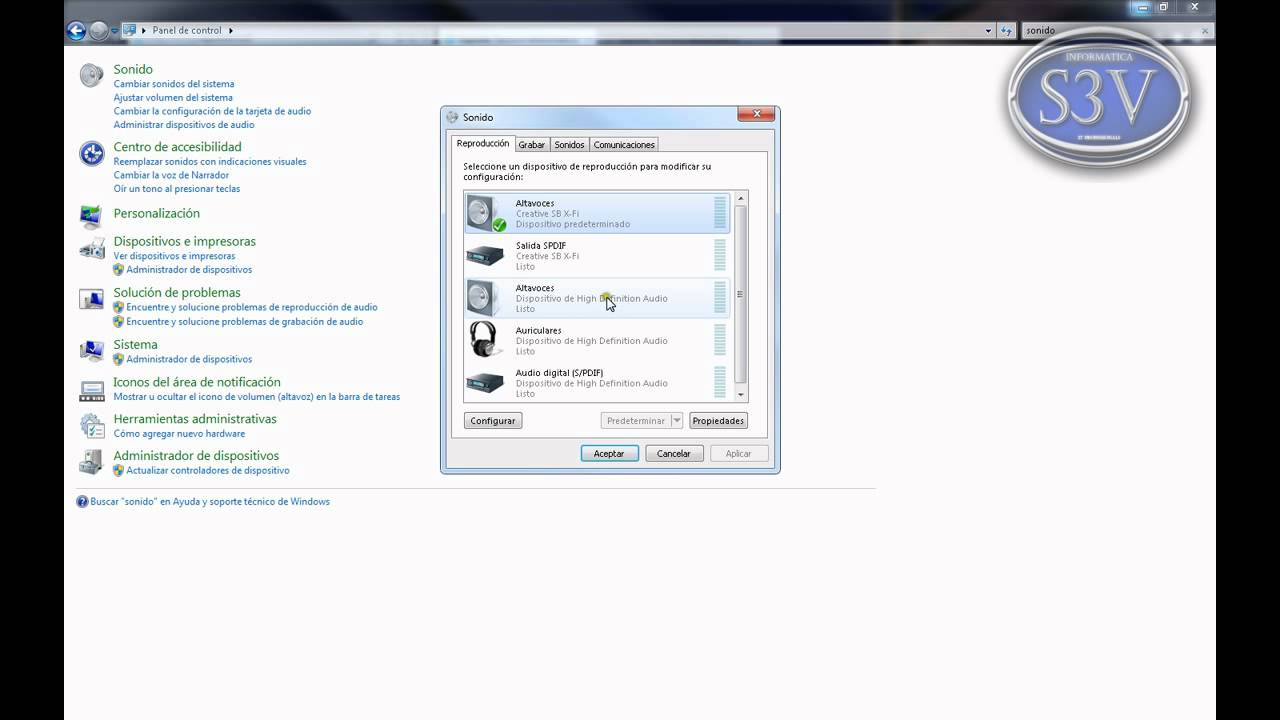
Si eres un amante de la música o los videojuegos, es probable que quieras disfrutar de una experiencia de sonido envolvente en tu ordenador. Para ello, es importante configurar correctamente tus altavoces 2.1 en Windows 7. En este tutorial, te mostraremos paso a paso cómo hacerlo para que puedas disfrutar de un audio de calidad en tu equipo.
Guía para activar los altavoces en Windows 7
Si acabas de adquirir unos altavoces para tu ordenador o los que tenías no suenan, es necesario configurarlos correctamente en Windows 7 para poder disfrutar de un buen sonido. En este artículo te explicamos cómo activar tus altavoces en Windows 7.
Paso 1: Conecta tus altavoces a la computadora. Asegúrate de que los conectores estén en el lugar correcto. La mayoría de las tarjetas de sonido tienen un conector de salida para los altavoces en verde.
Paso 2: Haz clic en el botón «Inicio» de Windows, luego en «Panel de control».
Paso 3: Haz clic en «Hardware y sonido» y luego en «Sonido».
Paso 4: En la pestaña «Reproducción», selecciona tus altavoces y haz clic en «Establecer como predeterminado». También puedes hacer clic derecho en los altavoces y seleccionar «Activar».
Paso 5: Haz clic en «Propiedades» para personalizar la configuración de tus altavoces. Aquí puedes ajustar el volumen, la calidad del sonido, la ecualización y más.
Paso 6: Haz clic en «Aplicar» y luego en «Aceptar» para guardar los cambios.
Con estos pasos, podrás configurar tus altavoces correctamente en Windows 7 y disfrutar de un sonido de calidad. Recuerda que siempre puedes revisar la conexión de tus cables y ajustar la configuración de sonido para personalizar la experiencia acorde a tus necesidades y preferencias.
Consejos para arreglar los problemas de sonido en tu ordenador con Windows 7
Si eres usuario de Windows 7, sabes que a veces pueden surgir problemas con el sonido de tu ordenador. Esto puede ser muy frustrante, especialmente si necesitas utilizar el audio para trabajar o para entretenimiento. Afortunadamente, hay algunas soluciones sencillas que puedes probar para solucionar los problemas de sonido en tu ordenador. En este artículo, te presentamos algunos consejos útiles para ayudarte a solucionar los problemas de sonido en tu ordenador con Windows 7.
1. Verificar los controladores de audio
Uno de los principales motivos de los problemas de sonido en Windows 7 es la falta o el mal funcionamiento de los controladores de audio. Para solucionar esto, puedes ir al «Administrador de dispositivos» de tu ordenador y verificar si los controladores de audio están instalados y actualizados. Si no lo están, puedes descargar e instalar los controladores más recientes desde la página web del fabricante del dispositivo de audio que estés utilizando.
2. Verificar los ajustes de sonido
Otro problema común es que los ajustes de sonido no están configurados correctamente. Para solucionar esto, debes ir a la sección de «Sonido» en el Panel de control. Allí, puedes asegurarte de que el dispositivo de audio correcto esté seleccionado como predeterminado y ajustar el volumen según tus preferencias.
3. Verificar los cables y conexiones
Si estás utilizando altavoces o auriculares externos, es posible que los cables o conexiones estén causando el problema de sonido. Asegúrate de que los cables estén conectados correctamente y que no estén dañados. Si los cables están dañados, deberás reemplazarlos para solucionar el problema.
4. Verificar el software de terceros
Si estás utilizando algún software de terceros para controlar el sonido en tu ordenador, es posible que esté causando el problema. Para solucionar esto, desinstala el software y verifica si el problema persiste. Si el problema desaparece, es posible que debas buscar una alternativa de software para controlar el sonido en tu ordenador.
5. Verificar el hardware de audio
Si has probado todas las soluciones anteriores y el problema de sonido persiste, es posible que el hardware de audio en tu ordenador esté dañado. En este caso, deberás llevar tu ordenador a un técnico para que lo repare o reemplace el hardware dañado.
Si tienes algún problema con el sonido en tu ordenador, prueba estas soluciones antes de llevar tu ordenador a un técnico. ¡Esperamos que estos consejos te sean de ayuda!
Guía para configurar la tarjeta de sonido en tu computadora.
Si eres un amante de la música y los videos, es esencial que sepas cómo configurar la tarjeta de sonido de tu computadora para obtener el mejor sonido posible. En este artículo, te mostraremos cómo configurar sonido 2.1 en Windows 7 paso a paso.
Paso 1: Lo primero que debes hacer es verificar si tu computadora cuenta con una tarjeta de sonido integrada o si tienes una tarjeta de sonido externa. Para hacer esto, haz clic en el botón de inicio y escribe «administrador de dispositivos». Una vez que estés en el administrador de dispositivos, busca la opción «Controladoras de sonido, video y juegos». Si ves una tarjeta de sonido en esta sección, significa que tienes una tarjeta de sonido integrada.
Paso 2: Si tienes una tarjeta de sonido externa, deberás conectarla a tu computadora. Una vez conectada, asegúrate de que los controladores estén instalados correctamente.
Paso 3: Ahora, haz clic derecho en el icono de sonido en la barra de tareas y selecciona «Dispositivos de reproducción». Se abrirá una ventana con una lista de los dispositivos de sonido disponibles en tu computadora.
Paso 4: Busca la opción «Altavoces» y haz clic en ella. Luego, haz clic en el botón «Configurar» y selecciona «Estéreo» o «Surround» según la configuración de tu sistema de sonido. Si tienes un sistema de sonido 2.1, selecciona «Estéreo».
Paso 5: Luego, haz clic en el botón «Siguiente» y selecciona los altavoces que tienes conectados. Si tienes un sistema de sonido 2.1, selecciona «Altavoces frontales» y «Subwoofer».
Paso 6: Ahora, haz clic en el botón «Siguiente» y sigue las instrucciones para configurar la tarjeta de sonido según las especificaciones de tu sistema de sonido.
Paso 7: Finalmente, haz clic en «Finalizar» para guardar la configuración y cerrar la ventana de configuración de sonido.
Siguiendo estos sencillos pasos, podrás configurar la tarjeta de sonido en tu computadora para disfrutar de una experiencia de sonido de alta calidad. Esperamos que esta guía te haya sido útil.
Convertir la salida de audio de estéreo a mono en Windows 7: una guía paso a paso
Si tienes un sistema de sonido 2.1 en tu computadora, es posible que hayas notado que la salida de audio es de estéreo. Esto significa que los sonidos se distribuyen en dos canales de audio, lo que puede ser un problema si tienes problemas de audición en uno de tus oídos o si quieres escuchar todo el sonido en el mismo nivel de volumen. Afortunadamente, Windows 7 ofrece una solución fácil para convertir la salida de audio de estéreo a mono. En esta guía paso a paso, te mostraremos cómo hacerlo.
Paso 1: Haz clic en el botón de Inicio de Windows y selecciona el Panel de control.
Paso 2: En el Panel de control, selecciona la opción de Sonido.
Paso 3: En la ventana de Sonido, selecciona la pestaña de Reproducción.
Paso 4: Busca el dispositivo de audio que estás utilizando y haz clic con el botón derecho del ratón sobre él.
Paso 5: En el menú desplegable, selecciona la opción de Propiedades.
Paso 6: En la ventana de Propiedades, selecciona la pestaña de Mejoras.
Paso 7: Busca la opción de Mono y selecciónala.
Paso 8: Haz clic en Aplicar y luego en Aceptar para guardar los cambios.
Paso 9: Cierra la ventana de Sonido y prueba el sonido para asegurarte de que la configuración de salida de audio sea ahora Mono.
Conclusión: Con estos simples pasos, puedes convertir la salida de audio de estéreo a mono en Windows 7. Esto es especialmente útil si tienes problemas de audición en uno de tus oídos o simplemente quieres escuchar todo el sonido en el mismo nivel de volumen. Esperamos que esta guía te haya sido útil.
